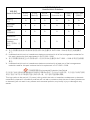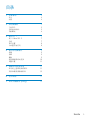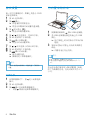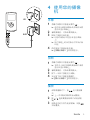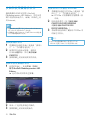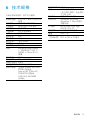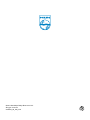Register your product and get support at
www.philips.com/welcome
ZH-CN
用户手册
CAM110

部件名称
Name of the Parts
有毒有害物质或元素
Hazardous/toxic Substance
铅 (Pb,
Lead)
汞 (Hg,
Mercury)
镉 (Cd,
cadmium)
六价铬
(Chromium 6+)
多溴联苯
(PBB)
多溴二苯醚
(PBDE)
Housing
外壳
O O O O O O
LCD Panel
液晶面板
X X O O O O
PWBs
电路板组件
X O O O O O
Accessories
(Remote control
& cables)
附件(电源线,连
接线)
X O O O O O
O: 表示该有毒有害物质在该部件所有均质材料中的含量均在 SJ/T11363 - 2006 标准规定的限量要求
以下。
O: Indicates that this toxic or hazardous substance contained in all of the homogeneous materials for
this part is below the limit requirement in SJ/T11363 - 2006.
X: 表示该有毒有害物质至少在该部件的某一均质材料中的含量超出 SJ/T11363 – 2006 标准规定的限量
要求。
X: Indicates that this toxic or hazardous substance contained in at least one of the homogeneous
materials used for this part is above the limit requirement in SJ/T11363 – 2006.
环保使用期限 Environmental Protection Use Period
电子信息产品中含有的有毒有害物质或元素在正常使用的条件下不会发生外泄或突变,电子信息产品用户使用
该电子信息产品不会对环境造成严重污染或对其人身、财产造成严重损害的期限。
This logo refers to the period ( 10 years ) during which the toxic or hazardous substances or elements
contained in electronic information products will not leak or mutate so that the use of these [substances
or elements] will not result in any severe environmental pollution, any bodily injury or damage to any
assets.

4
注意
本产品符合欧盟的无线电干扰要求。
本产品采用可回收利用的高性能材料和组
件制造而成。
如果产品上贴有带叉的轮式垃圾桶符号,
则表示此产品符合欧盟指令
2002/96/EC
。
请熟悉当地针对电子和电器产品制订的分
门别类的收集机制。
请遵循当地的规章制度,不要将旧产品与
一般的生活垃圾一同弃置。正确弃置旧产
品有助于避免对环境和人类健康造成潜在
的负面影响。
该产品含有符合欧洲指令
2006/66/EC
的电池,不能与一般的生活垃圾一同弃
置。请熟悉当地有关单独收集电池的规章
制度,因为正确弃置将有助于避免对环境
和人类健康造成负面影响。
注
安全标志和额定功率信息位于摄像机的
USB
•
臂处。
1
注意事项
安全
a
阅读这些说明。
b
保留这些说明。
c
注意所有警告。
d
遵循所有说明。
e
不要在靠近水的地方使用本装置。
f
只能使用干布进行清洁。
g
不要堵塞任何通风口。按照制造商的说
明进行安装。
h
不要在任何热源附近安装,如散热器、
蓄热器、炉具或其它发热设备(包括功
放器)。
i
仅使用制造商指定的附件
/
配件。
j
所有维修均应由合格的维修人员来执
行。本装置有任何损坏时,如电源线
或插头损坏,液体泼溅到或物体跌落到
装置上,装置淋雨或受潮,无法正常运
行,或者跌落,均需要进行维修。
k
切勿将本设备暴露在漏水或溅水环境
下。
l
不要将任何危险源放在设备上(例如装
有液体的物体、点燃的蜡烛)。
如果用户未经
Philips
优质生活部门的明确
许可而擅自对此设备进行更改或修改,则
可能导致其无权操作此设备。
ZH-CN

5
2
您的摄像机
产品简介
借助此便携式摄像机,您可以:
拍摄全高清
(1080P)
或
VGA
电影
•
拍摄照片•
直接或在连接的电视的大屏幕上播放录•
制的影片或照片
将录制的影片或照片通过
PC/Mac
直•
接上传到
Internet
包装盒内物品:
确保您的包装盒内装有以下物品:
摄录机•
快速入门指南•
精美软袋•
手带•
始终要让专业人员来拆卸产品中的内置
电池。
ZH-CN

6
d
+/-
在取景器模式下放大
/
缩小。•
在菜单中向上
/
向下导航。•
更改设置菜单中的值。•
在视频播放期间调节音量。•
如显示面板所示执行指定的操作。•
e
快门按钮
在取景器模式下,拍摄照片或开•
始
/
停止录像。
在播放模式下,切换到取景器模•
式。
f
USB
连接器
g
弹出
USB
连接器。•
h
三脚架插孔
i
手带孔
功能概述
a
显示面板
b
在取景器模式下,切换到播放模•
式。
在播放模式下,播放选定的视频•
剪辑。
确认设置。•
c
/
在菜单中向左
/
向右导航。•
选择一个菜单选项。•
在播放模式下,转到上一
/
下一照•
片
/
视频剪辑。
(
•
)
在取景器模式下,切换到场
景选择窗口。
(
•
)
在取景器模式下,切换到设
置菜单。
a
b
c
d
e
f
g
h
ij kl mn
o
p
q
r
ZH-CN

7
3
使用入门
装入
Micro SD
卡
1
撬开
Micro SD
卡插孔上的保护盖。
2
将
Micro SD
卡(未随附)插入插孔。
确保
Micro SD
卡没有被写保护。•
确保卡的金属触点朝下。•
3
关紧保护盖。
开机
按
•
。
对于首次使用的用户,屏幕上将显
»
示
OSD
语言选择菜单(请参阅“
使用入门
-
设置
OSD
语言”)。
摄像机将切换至取景器模式。
»
要关闭摄像机:
按住
•
。
显示屏上的背光将关闭。
»
提示
为节省能源,摄像机将在闲置
3
分钟后自动关闭。
•
j
HDMI
通过带迷你
HDMI
接口(
C
类)•
的
HDMI
线连接至电视。
k
MICRO SD
连接
Micro SD
卡。•
l
RESET
恢复默认设置。•
m
打开
/
关闭摄像机。•
n
模式转换开关按钮
在拍照和录像模式之间切换。•
o
内置扬声器
p
内置麦克风
q
闪光灯
r
镜头
ZH-CN

8
为内置电池充电
1
按摄像机底部的
弹出
USB
连接器。
2
将
USB
连接器连接至电脑上的
USB
插孔。
快门按钮上的状态指示灯开始闪烁
»
橙色。
3
等待状态指示灯停止闪烁并变成稳定
绿色。
内置电池已完全充电。
»
提示
第一次使用时,摄像机已完全充电。
•
通过电脑为内置电池完全充电需要大约
3
个小
•
时。
您也可以通过接电的
USB
适配器(未随
附)为摄像机充电。充电时间大约为
2
个
小时。
首次设置
第一次打开摄像机时,屏幕上将显示
OSD
语言选择菜单。
1
按
+/-
选择语言。
2
按
确认。
欢迎消息将短暂显示。
»
将显示日期和时间设置的查询框。
»
3
按
突出显示
[
是
]
。
将显示日期设置菜单。
»
4
按
/
依次选择日、月和年字段。
5
按
+/-
更改每个字段的值。
6
按
确认日期设置。
将显示时间设置菜单。
»
7
按
/
依次选择小时和分钟字段。
8
按
+/-
更改每个字段的值。
9
按
确认时间设置。
首次设置完成。
»
摄像机进入取景器模式。
»
提示
请参阅“使用您的摄像机
-
调整设置”,了解更多
•
设置。
选择场景。
1
在取景器模式下,按
进入场景选择
窗口。
2
按
+/-
选择场景。
3
按
确认并返回取景器模式。
或按
•
取消并返回取景器模式。
ZH-CN

9
4
使用您的摄像
机
录像
1
将模式转换开关按钮切换为
。
选定的分辨率和剩余的录制时间将
»
显示在显示面板上。
2
拿稳摄像机,对准所需的镜头。
3
按快门按钮开始录制。
红色时间指示将显示在显示面板
»
上。
快门按钮上的状态指示灯开始闪烁
»
红色。
4
再次按快门按钮结束录制。
»
[
录像已保存!
]
将短暂显示。
拍照
1
将模式转换开关按钮切换为
。
文件大小和可拍摄的剩余照片数将
»
显示在显示面板上。
2
拿稳摄像机,对准所需的镜头。
3
按下一半快门按钮进行调焦。
4
完全按下快门按钮拍摄照片。
»
[
照片已保存!
]
将短暂显示。
播放
1
在取景器模式下,按
进入播放模
式。
上一次录制的媒体将自动播放。
»
2
按
/
选择要播放的照片或视频剪
辑。
3
如果选定的文件为视频剪辑,则按
开始播放。
UK
EUR
ZH-CN

10
菜单选项 描述
[
返回
]
返回修剪窗口。
[
预览编辑
]
预览修剪的视频剪辑。
[
另存为新文件
]
将修剪的视频剪辑另存为
新文件。
[
取消并退出
]
取消修剪操作并退出。
标记文件
1
在播放模式下,按
/
选择文件。
2
按
+
进入编辑窗口。
3
按
-
标记文件。
要取消标记文件,请再次按
•
-
。
4
重复步骤
1
到
3
标记其他文件。
预览
在播放模式下,按
•
-
。
每个页面上显示
6
个文件的缩略
»
图。
要选择文件,请按
»
+
/
-
/
/
。
播放已标记的文件
1
预览时,按住
。
将显示标记操作菜单。
»
2
按
+
/
-
选择一个选项,然后按
/
突
出显示
[
是
]
进行确认。
菜单选项 描述
[
全部播放
]
播放所有文件。
[
播放被标记
]
仅播放已标记的文件。
[
快速简介
]
播放已标记文件的片段。
[
清除所有标记
]
取消标记所有文件。
视频播放期间的选项
快进
/
快退
播放视频时,按住
•
/
。
要返回正常速度,请释放
•
/
。
删除文件
1
在播放模式下,按
/
选择文件。
2
按
+
进入编辑窗口。
3
再次按
+
进入删除确认窗口。
4
按
突出显示
[
是
]
并确认删除操作。
»
[
已删除!
]
将短暂显示。
要退出操作,请按
»
突出显示
[
否
]
。
放大照片
1
在播放模式下,按
/
选择照片。
2
按
+
进入编辑窗口。
3
按
放大照片。
4
按
+
/-/ /
在缩放的照片上进行上下
左右平移。
要返回正常视图,请按
•
。
修剪视频剪辑
注
仅可在摄像机上编辑(修剪)未使用双重录制格式
•
录制的视频文件。
1
在播放模式下,按
/
选择录制的视
频剪辑。
2
按
+
进入编辑窗口。
3
按
进入修剪窗口。
视频修剪栏将显示在窗口顶部。
»
4
按
设置所需的起点位置。
5
按
确认。
6
按
设置所需的终点位置。
7
按
确认。
将显示视频修剪菜单。
»
8
按
+/-
选择一个选项,然后按
确
认。
ZH-CN

11
5
摄像机的其他
用途
在电视上查看视频或照片
1
将
HDMI
电缆(未随附)连接至:
摄像机上的
•
HDMI
插孔(需要迷
你
HDMI
连接器)
高清电视上的
HDMI
输入插孔•
将显示输出模式选择的查询框。•
2
要将带菜单选项的精确摄像机显示输出
到电视屏幕,请选择
[
电视
]
。
要将不带菜单选项的精确摄像机显•
示输出到电视屏幕,请选择
[Live
CAM]
。
3
在摄像机上,选择文件并开始播放。
SOURCE
TV
调节音量
播放视频时,按
•
+/-
。
调整设置
1
在取景器模式下,按
。
将显示设置菜单。
»
2
按
+/-
突出显示一个选项。
3
按
/
选择设置。
4
按
确认设置并返回取景器模式。
设置菜单
选项
描述
[
闪光灯
]
选择闪光灯模式:
[
开启
]
、
[
关
闭
]
或
[
自动
]
。
[
分辨率
]
选择视频分辨率:
[
全高清
]
(用于最佳视频质量)、
[Sports
HD]
(用于拍摄快速移动的物
体)或
[
标准
]
(用于减小视频文
件大小)。
[
照片尺寸
]
选择要保存的照片的大小(照
片大小越大,分辨率越高)。
[
情景
]
为了使拍摄更加轻松,您可以选
择匹配您的拍摄场合的自动曝
光模式。
[F/S
检测
]
启用
/
禁用脸部笑脸识别。
[
双重录制
]
同时录制全高清压缩
QVGA
视频。
[
自动播放
]
摄像机连接到电脑时开始自动
播放。
[
预录制
]
启用
/
禁用
3
秒预录模式。
[
拍摄声
音
]
打开
/
关闭拍摄声音。
[
日期
]
设置日期。
[
时间
]
设置时间。
[
语言
]
选择所需的菜单语言。
[
格式化
SD
卡
]
清除
Micro SD
卡中的内容。
[
电视制式
]
如果输出视频没有在电视上正
确显示,则更改此设置。
ZH-CN

12
将视频
/
照片传输到
PC/Mac
1
将摄像机连接至
PC/Mac
(请参阅“使
用入门”
>
“为内置电池充电”)。
PC/Mac
识别摄像机可能需要一段
»
时间。
2
找到视频
/
图片(位于我的电脑
\
CAM110\DCIM\100MEDIA
或我的电脑
\CAM110 SD\
DCIM\100MEDIA
。)
3
将所需的视频
/
照片复制到
PC/Mac
中
的指定文件夹。
提示
您也可以使用摄像机软件(适用于
PC
)或
•
iMovie
(适用于
Mac
)导入视频
/
照片文件。
安装和使用摄像机软件
借助摄像机内存中的软件
(ArcSoft
MediaImpression HD Edition)
,您可以将
照片
/
视频轻松地导入、编辑、归档或上传
到
Internet
。
注
随附的软件仅适用于运行
Microsoft
•
®
Windows
®
XP
、
Vista
和
Windows 7
的电脑。
将摄像机连接至
Mac
时,可使用
iMovie
软件直接
•
导入和编辑您的照片
/
视频。
安装摄像机软件
1
将摄像机连接至电脑(请参阅“使用入
门”
>
“为内置电池充电”)。
2
如果软件没有自动安装,请找到
并单击设置图标(位于我的电脑
\
CAM110
)。
3
按照屏幕上的说明完成软件安装。
安装和使用摄像机软件
1
在您的电脑上,单击开始
\
(所有)
程序
\ArcSoft MediaImpression HD
Edition
。
此时将出现软件的主屏幕。
»
2
单击一个选项选择相应的操作。
3
按照屏幕上的说明完成操作。
ZH-CN

13
音频文件格式
AAC
电池
1100
毫安时锂电池(内置)
;在
720P
录制下,电池寿命
为
120
分钟
PC
接口 迷你
USB 2.0
端口
系统支持
Windows XP/Vista/
Windows 7
,
Mac
(仅限于
海量存储)
TV
输出
NTSC/PAL
可选,迷你
HDMI
(型号
C
)
额定功率
5
伏直流,
500
毫安
重量
0.06
千克
尺寸
(宽
x
高
x
厚)
55.5 x 99.5 x 19
毫米
6
技术规格
产品信息如有更改,恕不另行通知。
影像传感器
1/3.2
英寸
8MP CMOS
传
感器
操作模式 影片录制、照片录制
对焦镜头 自动对焦
f=4.76
毫米
对焦模式 自动对焦
对焦距离
0.1
米至无限远
光圈
F4.8
数码变焦
5X
曝光控制 自动
曝光补偿
-2.0~2.0EV
白平衡 自动
自动关机
3
分钟
内存
64MB (512MB) DDR2
+ 128MB SLC
(
AP
为
96MB
)
+ Micro-SD
卡
插槽
快门类型 电子
快门速度
1/2~1/4000
秒
图像文件格式
JPEG
视频压缩格式
*.MP4 (H.264)
视频分辨率 全高清
(1080p 30) 1920
X1080 (30fps)
Sports HD (720p 60)
1280X720 (60fps)
VGA (4:3) 640X480
(30fps)
ZH-CN

14
如何在摄像机上快进和快退?
您可以在播放影片期间按住右键
2
秒
•
钟进行快进。您可以在播放影片期间按
住左键
2
秒钟进行快退。
摄像机停止响应?
万一您的摄像机停止响应,可以手动
•
将其重置。重置按钮位于
HDMI
盖子
下。您在
HDMI
连接上看到一个小小
的开口。请使用尖利的小物件(例如圆
珠笔)插入并轻按进行重置。重置摄像
机之后,请重新打开摄像机电源,设置
将重新启动。
摄像机为何有时无法录制正确的色彩?
为满足室内和室外录制需要,并省却更
•
改设置的麻烦,本摄像机配备了自动白
平衡校正功能。通过该功能,您可以同
时录制室内和室外,而这两种场合的环
境光线量会不断变化。如果您从室外迅
速移动到室内,摄像机可能需要一段时
间才能适应,在极端情况下,色彩可能
会有点不自然。不过,在几秒钟之后,
摄像机就会自动修正此问题。
可以通过其
USB
端口将摄像机直接连接至
电视、
DVD/
蓝光光盘播放机或家庭影院装
置吗?
USB
插头设计用来方便您在
PC
和笔
•
记本电脑之间共享视频
/
照片。您可以将
CAM110
直接插到电视、
DVD/
蓝光光
盘播放机或家庭影院装置(以下称“
主机”),主机将播放
CAM110
上存
储的照片。能不能从
CAM110
播放视
频,取决于您的主机是否支持
CAM110
的文件格式
H.264
。大多数支持蓝光功
能的播放机均可播放此格式。
如何将摄像机连接至
Windows PC/
笔记
本电脑?
通过
USB
将摄像机连接至
PC/
笔记本
•
电脑。
USB
弹出式连接器非常坚固,
足以在其插到
PC
的
USB
端口时支撑
摄像机。要想分享和编辑更加简单,
请安装摄像机随附的软件程序
(Media
Impression HD)
。
7
常见问题解答
(FAQ)
摄像机在使用时为何没有反应?
摄像机处于关机模式。打开摄像机电源
•
(请参阅“使用入门”
>
“开机”)。
内置电池电量可能耗尽。为电池充电
•
(请参阅“使用入门”
>
“为内置电池
充电”)。
尝试录制时,为何显示
[
内存已满!
]
?
确保
Micro SD
卡正确插入(请参阅“
•
使用入门”
>
“装入
Micro SD
卡”)。
内存已满。将视频
/
照片保存至电脑
•
(请参阅“摄像机的其他用途”
>
“将
视频
/
照片传输到
PC/Mac
”)。然后
从摄像机删除文件或清理内存。
为何无法从我的电脑访问摄像机上的文件
夹?
确保
USB
连接正确。
•
摄像机在连接到电脑后
15
分钟自动关
•
闭。您可以按
重新开机。
为何视频
/
照片看起来模糊?
在拍摄期间,务必用手握稳摄像机。
•
在录像期间,摄像机不要移动太快。
•
必要时使用三脚架(未随附)。
•
为何视频
/
照片在电视屏幕上变形?
选择正确的电视制式。
•
如何为摄像机充电?
您可以通过
USB
弹出式连接器为摄像机
•
充电。将其连接到
PC/
笔记本电脑时,
摄像机将自动充电。您也可以通过弹出
式
USB
将摄像机插入
USB
充电器。
摄像机应充电多长时间?
第一次使用时,摄像机已完全充电。摄
•
像机连接到
PC/
笔记本电脑的充电时间
为
3
小时。通过
USB
适配器进行充电
时,充电时间为
2
小时。
ZH-CN

15
某些视频文件无法编辑。这是为什么?
无法编辑使用双重录制模式录制的视频
•
文件。要在摄像机上编辑视频文件,请
在录制视频前将
[
双重录制
]
设置为
[
关
闭
]
(请参阅“使用您的摄像机”
>
“
调整设置”)。
有关录像的提示
借助摄像机,您不但可以轻松回顾精彩
•
的时刻,而且还能时时重温。要想最大
限度地享受这些记忆,以下提供了一些
简单的录像提示:
在录像时,用手紧紧握住摄像机•
平移时,移动速度不要太快,否则•
在回看视频时,您将很难认出拍的
是什么
尝试从不同的角度拍摄
–
例如,•
从侧面、正面,甚至从下面。使用
随附的电脑软件,您可以轻松加入
不同的视频片段
如何连接至
Mac
?
摄像机可通过
USB
在
Mac
上使
•
用。
USB
弹出式连接器非常坚固,足
以在其插到
USB
端口时支撑摄像机。
摄像机非常适合使用
iMovie
软件,该
软件为
Mac
随附
iLife
软件包的一部
分。要使用
iMovie
传输视频,只需通
过
USB
将摄像机连接至
Mac
,启动
iMovie
并通过单击摄像机图标开始导
入便可。选择“使用原始质量”以确
保最佳的质量并将文件大小保持在最佳
效果。
什么是高清?
高清即高清晰度。摄像机以高清
•
(720p)
拍摄录像,而高清电视节目也
是以这种分辨率进行广播。“
720
”即
显示分辨率,指的是屏幕上水平线的
数量。“
p
”即逐行扫描,或每帧中相
继出现的行。高清
720p
提供的视频
质量比一般手机和数码相机中的质量
都要好。
如何在电视上播放视频?
如果您的电视接收
HDMI
输入,若要
•
在电视上播放,请使用
HDMI
连接器
(迷你
HDMI
到标准
HDMI
),或使
用随附的视频输出电缆。
为何没有镜头盖?
摄像机无需镜头盖,以此保持简单易用
•
而整洁。它采用坚固的材料制成,正常
使用时不太容易刮花。随附旅行袋和镜
头布,确保摄像机洁净。
摄像机采用什么格式录制?
摄像机使用的视频格式与蓝光光盘播放
•
机和光盘的格式一样
– H.264
。此先进
的格式可提供卓越的高清画质。
设置中的预录功能有何作用?
预录按钮设计用来使您不错过任何一个
•
精彩时刻。启用预录功能时,摄像机将
在您按下录制按钮之前先录制
3
秒视
频。在播放录制的影片时,您将自动看
到按下录制按钮前
3
前所发生的事。
这在摄录突发的时刻非常有用。预录
功能不会耗尽电池电量,就像平常一
样操作。
ZH-CN

© 2011 Koninklijke Philips Electronics N.V.
All rights reserved.
CAM110_00_UM_V1.0
-
 1
1
-
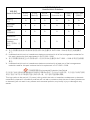 2
2
-
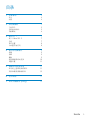 3
3
-
 4
4
-
 5
5
-
 6
6
-
 7
7
-
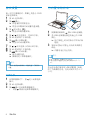 8
8
-
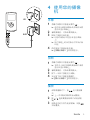 9
9
-
 10
10
-
 11
11
-
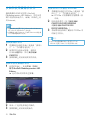 12
12
-
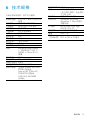 13
13
-
 14
14
-
 15
15
-
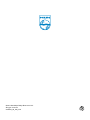 16
16
Philips CAM110RD/00 取扱説明書
- タイプ
- 取扱説明書
- このマニュアルも適しています